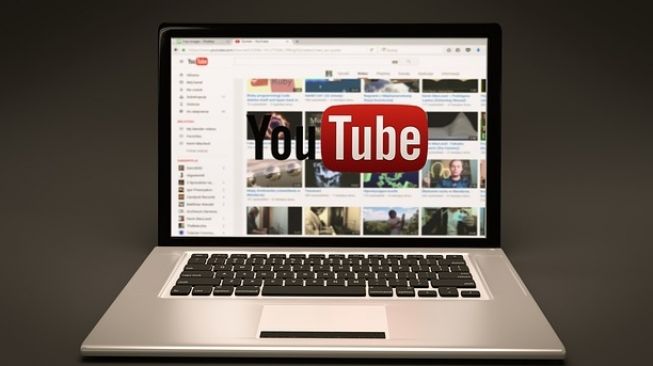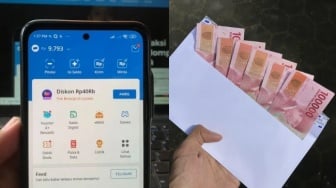Suara.com - YouTube memiliki miliaran video yang tersedia untuk ditonton secara streaming, tetapi terkadang pengguna ingin mengunduh beberapa video untuk ditonton secara offline di laptop. Cara download video YouTube di laptop sangat mudah.
Meskipun tidak ada tombol unduh yang memungkinkan pengguna untuk menyimpannya di laptop atau komputer, pengguna bisa menggunakan layanan pihak ketiga untuk download video dari YouTube.
Dilansir dari Business Insider pada Selasa (13/12/2022), berikut ini dua cara download video YouTube di laptop:
1. VLC Media Player
VLC Media Player adalah aplikasi gratis yang memungkinkan pengguna menonton video atau memutar musik di laptop. Pengguna harus menginstal VLC Media Player terlebih dahulu di laptop.
Untuk mengunduh video YouTube menggunakan VLC Media Player, ikuti langkah-langkah di bawah ini:
- Salin URL link video YouTube yang ingin pengguna unduh.
- Buka VLC Media Player. Jika pengguna menggunakan PC, klik Media di menu atas dan pilih Open Network Stream. Jika pengguna menggunakan Mac, klik File di menu atas dan pilih Open Network.
- Di pop-up yang muncul, pilih tab Network dan tempel URL video YouTube di kotak teks bagian atas, lalu pilih Play atau Open di bagian bawah.
- Video YouTube akan mulai diputar.
- Jika pengguna menggunakan PC, klik Tools di menu atas dan pilih Media Information. Jika pengguna menggunakan Mac, klik Windows di menu atas dan klik Media Information.
- Di pop-up Media Information, akan ada kotak teks Location di bagian bawah. Klik dua kali URL untuk memilihnya, lalu salin.
- Kembali ke browser web dan tempel tautan itu ke kotak teks URL di bagian atas layar, lalu tekan Enter.
- Pengguna akan di bawa ke halaman yang memutar video. Klik pada tiga titik vertikal di sudut kanan bawah, lalu klik Download.
Video akan diunduh ke laptop pengguna sebagai file MP4.
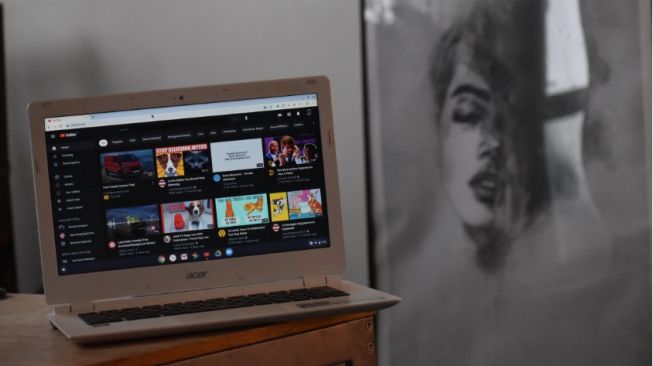
2. WinX atau MacX YouTube Downloader
WinX dan MacX adalah keseluruhan rangkaian program, yang masing-masing dibuat untuk mengunduh video dari berbagai sumber. Seperti namanya, WinX atau MacX YouTube Downloader dimaksudkan untuk mengunduh video YouTube.
Baca Juga: Viral Pria Terobos Jalan Cor-coran Basah, Warganet: Jangan Dibantu, Biar Menikmati Kesongongannya
Untuk melakukannya, ikuti langkah-langkah di bawah ini: